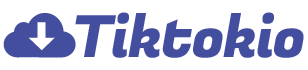TikTok は、その短編動画の中毒性によって、ソーシャル メディアに大きな影響を与えています。このプラットフォームでは、何百万人ものユーザーがコンテンツを積極的に交換したり消費したりしていると聞いたことがあるでしょう。クリエイターやインフルエンサーとして、自分のコンテンツを誰が保存しているかについて不安になるのはごく普通のことです。そこで、重要な質問です。自分の TikTok を誰が保存したか確認できますか?
視聴者をより深く理解するためであれ、コンテンツのセキュリティを心配するためであれ、誰かがあなたの傑作を保存したかどうかについての適切な情報は極めて重要です。この記事では、あなたのTikTokを保存した人を追跡できるかどうかの現実を探ります。早速始めましょう!
透かしなしでTikTok動画をダウンロードしたいですか?チェック ここ お気に入りのTikTokを無料で保存できます。
あなたのTikTokを誰が保存したかわかりますか
残念ながら、TikTok ではあなたのコンテンツを保存した人に関する情報は提供されません。代わりに、TikTok の分析では動画のダウンロードや保存に関する情報が提供されます。
TikTok アプリは、保存した動画をプライベート コレクション セクションに配置します。これは、誰かが動画を保存したときに発生します。その後、ユーザーはアプリ内の保存セクションから動画にアクセスできます。
クリエイターの場合、誰が自分の動画を保存したかはわかりません。
TikTok 動画の保存を防ぐ方法
TikTok ビデオが保存されないようにするには、次の手順に従う必要があります。
- まず、モバイルまたはデバイスでTikTokアプリを開きます
- アプリが開いたら、右下隅にあるプロフィールアイコンに移動します。この強調表示されたアイコンをクリックします。
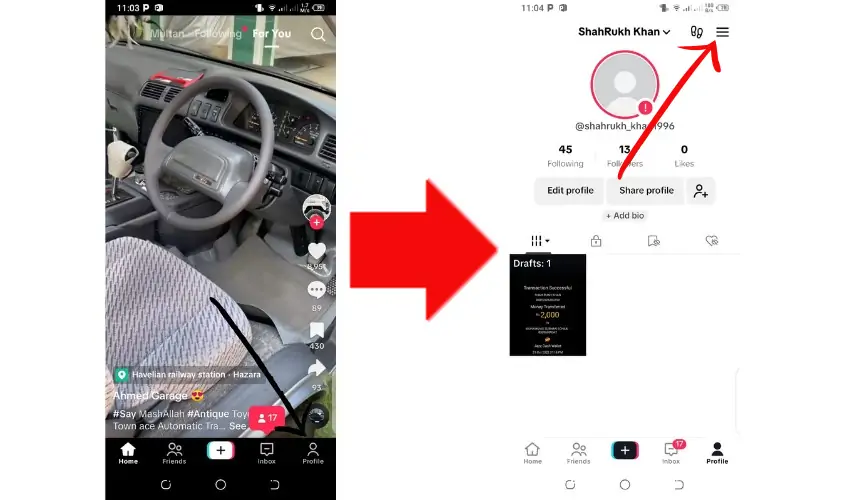
- 2 番目のステップの後、プロフィール インターフェイスが表示されます。メニューである「3 本の隣接する線」に移動します。それをクリックします。これにより、作成者ツールにアクセスできるようになります。
- クリエイターツールメニューから「設定とプライバシー」タブにアクセスします。それをクリックします。
- クリックすると、設定とプライバシーのメニューが表示されます。プライバシータブを選択してクリックします。
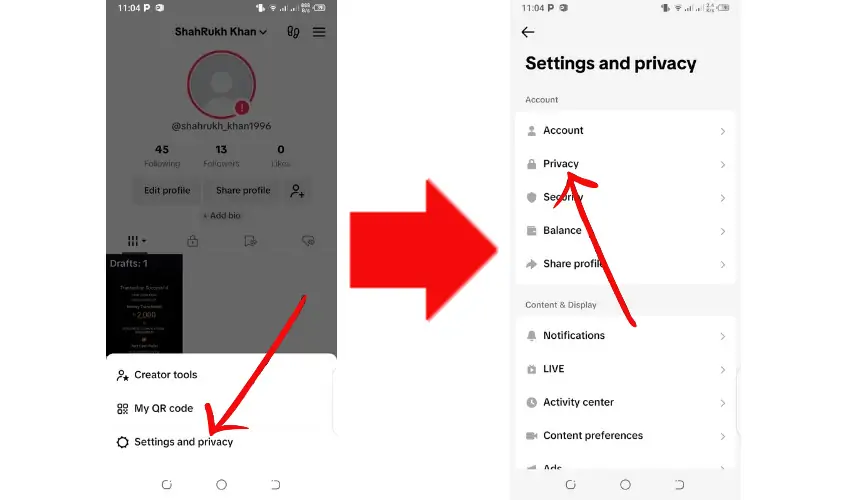
- その後、プライバシー メニューを下にスクロールします。ここに「ダウンロード」タブがありますので、それをクリックします。
- デフォルト設定では、このオプションはオンのままです。ダウンロード オプションをオフにするには、左にスライドします。
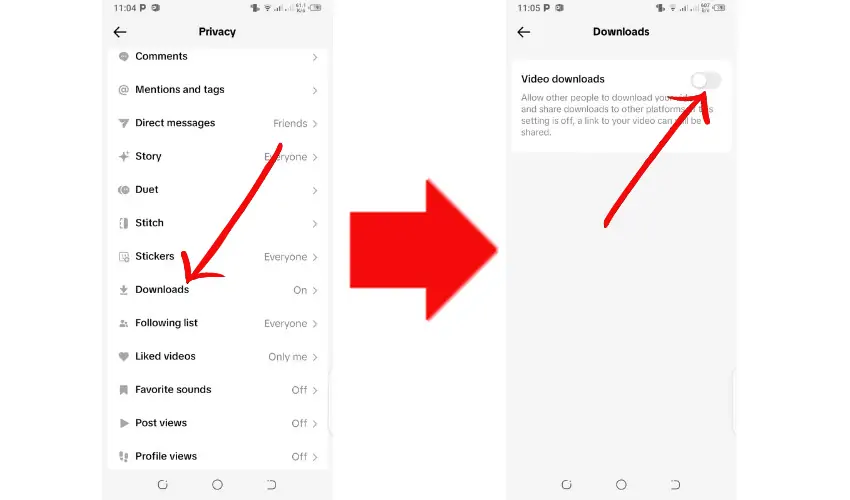
選択後、設定を終了します。変更内容は自動的に適用されます。これで、あなた以外の誰もあなたのビデオを保存できなくなります。
TikTokでダウンロードできないTikTok動画を保存する方法
これで、すべての TikTok ビデオをダウンロードできない理由がわかりました。このような状況に遭遇した場合は、TikTok ダウンローダー ツール「sssfb」を使用できます。システムやデバイス内でこれをダウンロードする必要はありません。このアプリはオンラインで存在し、使用料を 1 ペニーも支払う必要はありません。
sssfb では、動画を超高速でダウンロードできます。さらに、ダウンロードできる動画の品質はオリジナルで圧縮されていません。これが、sssfb が競合他社より優れている理由です。動画をウォーターマーク付きまたはウォーターマークなしでダウンロードするオプションがあります。
sssfb を使用するもう 1 つの利点は、使用に制限がないことです。好きなだけビデオをダウンロードまたは保存できます。sssfb の使用中に中断が発生することはありません。
sssfbを使用するために満たす必要がある要件
sssfb をスムーズに使用するには、満たす必要のある要件がいくつかあります。これらの要件は次のとおりです。
- PC、ノートパソコン、デスクトップ、モバイルなどのデバイスを所有している必要があります
- Google、Firefox、Opera、Internet Explorerなどの検索エンジンブラウザ
- ダウンロードしたいTikTok動画のURLが必要です
安定したスムーズなネットワーク接続へのアクセス - sssfb.bizの有効なURL
sssfb を使用すると、コンテンツを複数の形式でダウンロードできます。主な形式には MP3 と MP4 が含まれます。これにより、オーディオ コンテンツだけでなくビデオ コンテンツも楽しむことができます。
よくある質問
1) TikTok をお気に入りに登録した人がわかりますか?
はい、TikTok コンテンツを誰がお気に入りに登録したかを確認するには、次の手順に従う必要があります。
- TikTokアプリを開き、下部にあるメニューに移動します。ここから受信トレイをクリックします
- このアクションによりメニューが開きます。アクティビティタブをクリックします。
- すべてのアクティビティメニューから「いいね!」と「お気に入り」をクリックします。
- こうすることで、あなたの動画をお気に入りに登録した人を確認できます
2) あなたのTikTokを誰がシェアしたか確認できますか?
いいえ、誰があなたの TikTok コンテンツを共有したかを確認することはできません。代わりに、特定の動画が共有された回数に関するインサイトを得ることができます。そのためには、次の手順に従ってください。
- TikTokアプリを開く
- 右下にあるプロフィールアイコンに移動します
- 動画の下部には、その動画の合計共有数を示す共有アイコンが表示されます。
3) あなたのTikTokを誰がブックマークしたか確認できますか?
はい、誰があなたのTikTokをブックマークしたか確認できます。次の手順で確認できます。
- まずTikTokアプリを開いてください
- 下部にあるメニューに移動します。ここから受信トレイタブをクリックします
- その後、「アクティビティ」タブをクリックします
- すべてのアクティビティメニューから「いいね!」と「お気に入り」をクリックします。
- このアクションはあなたのTikTokをブックマークした人のリストを開きます
4) TikTok を誰がリポストしたか確認するには?
現在、TikTok では誰かがあなたの動画をリポストしたかどうかは通知されません。そのため、TikTok アプリケーションの通知を追跡しない限り、誰があなたの TikTok をリポストしたかを直接確認する方法はありません。共有分析をチェックすることで、あなたのコンテンツが何人の人にリポストまたは共有されたか大まかに把握できますが、正確なユーザー名の手がかりはありません。